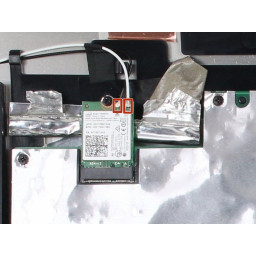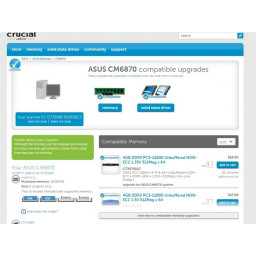Ваша заявка или вопрос будут отправлены 10-ти наиболее подходящим по сферам деятельности сервисным центрам Москвы. Всего в Москве - 5 192 сервисных центра, которые ремонтируют 374 вида техники.
Замена USB и HDMI портов Asus Zen AiO Pro Z240IC

Шаг 1
Используйте пластиковый инструмент открытия, чтобы оторвать черную пластиковую полосу в нижней части экрана, покачивая инструмент между полосой и экраном.
Медленно запустите инструмент открытия вдоль основания экрана, отгибая черную полосу назад, пока не будет достигнут противоположный конец экрана.
Шаг 2
Найдите плату WLAN в верхнем левом углу компьютера.
С помощью крестообразной отвертки № 1 удалите винт 3,2 мм в верхней части платы WLAN.
Шаг 3
С помощью крестообразной отвертки № 0 удалите три (3) 4,8 мм винта с блока вентилятора.
Снимите кабель, соединяющий вентилятор с материнской платой, вытянув кабель из гнезда.
Шаг 4
Снимите шесть (6) ленточных кабелей, подняв их на пластиковых фиксирующих выступах, а затем вытащив их из разъемов.
Удалите два других (2) кабеля, потянув прямо на белые разъемы.
Шаг 5
С помощью крестообразной отвертки № 0 удалите пять (5) винтов диаметром 3,2 мм.
Снимите доску, подняв ее вверх.
Шаг 6
С помощью крестообразной отвертки № 1 удалите семь (7) винтов диаметром 4,8 мм с основания экрана.
Шаг 7
Вытащите карту WLAN из гнезда.
Снимите два провода антенны с платы WLAN, потянув за коаксиальные разъемы.
Шаг 8
Снимите вентилятор, сняв черную изоленту, удерживающую его напротив вентиляционных отверстий радиатора.
Шаг 9
С помощью крестообразной отвертки № 1 удалите девять (9) винтов 3,2 мм с материнской платы.
С помощью крестообразной отвертки № 1 открутите один (1) 4,8 мм винт непосредственно под медным каналом радиатора.
Шаг 10
Положите компьютер на спину лицевой стороной вверх.
Вставьте пластиковый инструмент открытия между экраном и рамкой алюминиевого корпуса компьютера.
Перемещайте инструмент по всему краю экрана движением вверх-вниз, чтобы освободить экран от корпуса. Пока не отрывайте весь экран от компьютера.
Шаг 11
Поднимите материнскую плату достаточно, чтобы снять ее с пластиковых колышков, которые удерживают ее на месте.
Поверните материнскую плату на себя, поддерживая радиатор, поворачивая его нижний край.
Шаг 12
Поднимите экран от нижнего края примерно на 6 дюймов. Подоприте его одной рукой.
Загляните внутрь компьютера и найдите пять (5) кабелей, которые соединяют встроенные компоненты экрана (камеру, микрофон и т. Д.) С остальной частью компьютера.
Шаг 13
Снимите кабель SATA на противоположной стороне материнской платы, потянув ее прямо вверх от платы.
Шаг 14
Удалите два (2) кабеля, которые подключены к компьютеру с помощью белых прямоугольных клеммных колодок, потянув прямо на штекер.
Шаг 15
С помощью пальца поднимите пластиковые запорные клапаны, которые удерживают на месте остальные три (3) ленточных кабеля.
Снимите кабели с их клемм, отодвинув их от разъемов.
Комментарии
Пока еще нет ниодного комментария, оставьте комментарий первым!
Также вас могут заинтересовать
Вам могут помочь


Лаборатория ремонта